本文重点介绍如何应用Excel的PowerPivot链接服务器的数据库,如Microsoft SQL Server,并如何在实际工作中应用。如果你按照我之前分享的文章试过搭建excel的进销存,就会有一个需求,如何将ERP里面的数据表也链接过来,以便自己建立的进销存系统数据更加标准。或者我们在实际工作中,有时候输入的数据信息,需要与ERP或者其他后台数据库的信息相对接的,也有这个链接后台服务器的需求。
在Excel早期版本,也有导入和链接sql的功能。但导入的数据无法实时更新,用数据透视表链接的数据只能1个,都有着局限性。自从2013版,有了数据模型,可以将若干个关联数据表都导进来了。于是就有了本文的介绍。
1Excel2016订单查询,匹配系统数据与跟单列表

前期准备工作(包括相关工具或所使用的原料等)
Excel2016(本文制作环境)、Excel2013、Excel2010需另加安装PowerPivot(免费)详细的操作方法或具体步骤
启动PowerPivot工具组。菜单PowerPivot→点管理数据模型。
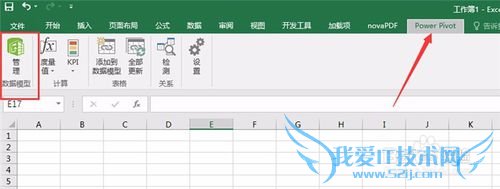
选择数据源为SQL Server。菜单开始→从数据库→从SQL Server。目前有些ERP软件以及管理软件的数据库后台是用 MS SQL的,就用这个选项。本例中,后台服务器安装的数据库是MS SQL2008。
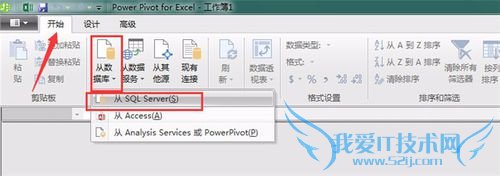
填写服务器信息。服务器名称其实是服务器地址,这里我用的是内网ip地址:192.xxx.x.x。用户名是服务器中SQL的用户名,密码同理。当这些都输入正确了,数据库名称就可以下来选择了,否则是一片空白。
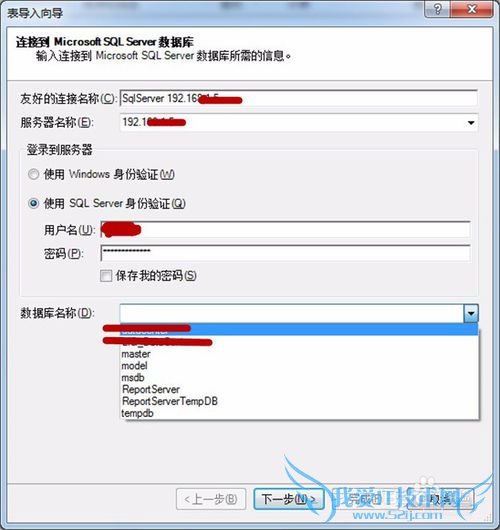
分支选择一导入数据表。选择好数据库之后,就是导入数据的分支选择了,可以选择导入表,也可以选择通过sql语句查询表。我们先做导入数据表。
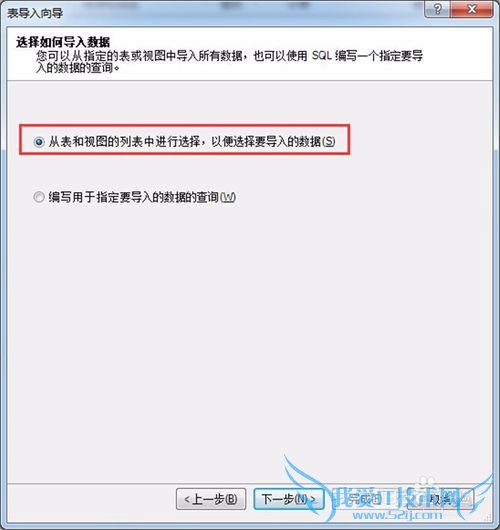
选择数据表。选择数据库中要引用的表,打勾即可。如果不知道要引用哪个表,请问后台管理员或者查阅当时后台数据库的开发文档。

显示导入成功。如本例,是导入指标表的数据,全部导入是623条记录。
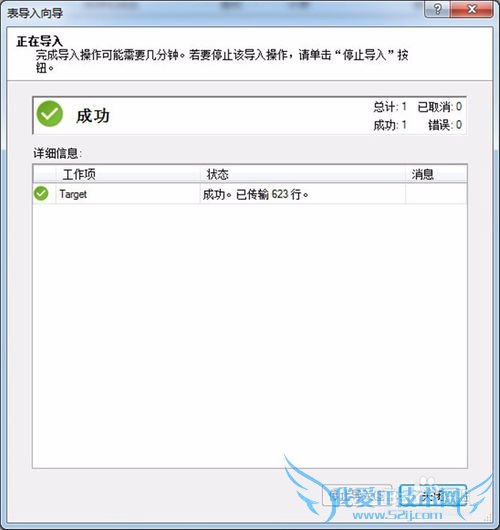
分支选择二导入查询数据。重复刚才操作再导一次,步骤四是导入数据表,这次我们导入查询。
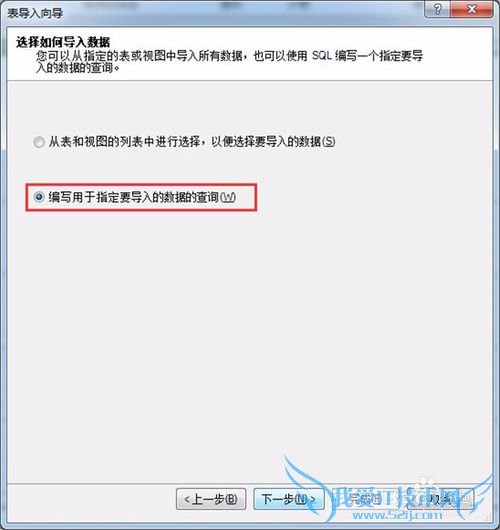
编写SQL语句。这里的编写功能比较弱,所以我们只编写比较简单的sql语句。如图,select 字段1, 字段2 from 表 where 字段1 like ‘z%’。如果学过access,就会明白这个是筛选Z开头的指标列表,注意通配符是‘%’,这里的sql语言环境要跟回mssql,不能用access的通配符’*’。菜单有个感叹号可以预览查询结果。
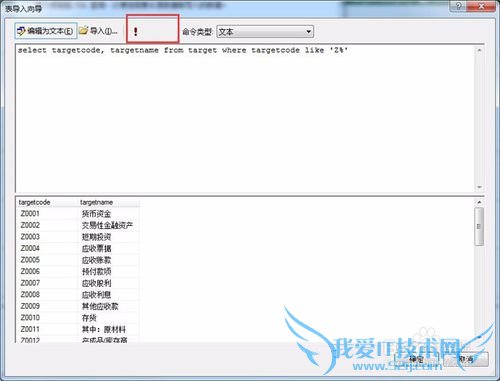
为查询名称改名。如图,改个好理解的名称,然后按完成。完成后,我们发现成功导入没有600多行了,只有385行。这个就是因为刚才的sql语句将部分不满足条件的记录剔除掉了。
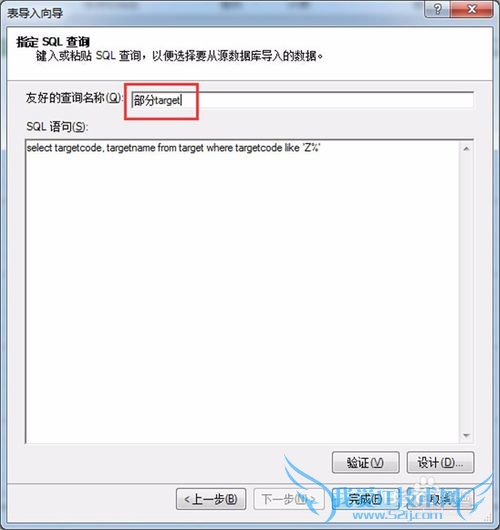
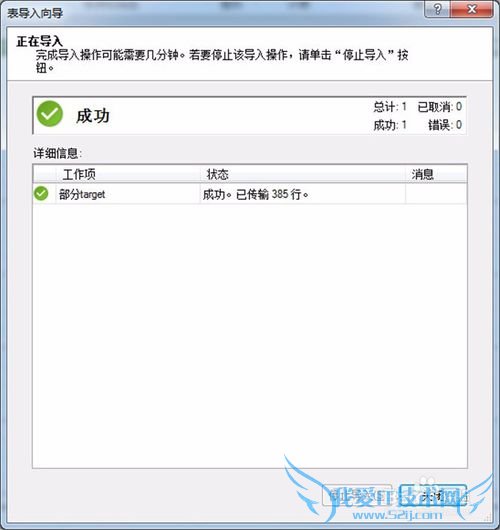
应用一,让输入的数据标准化。插入数据透视表,将刚才导入的数据表的对应数据导出来。(如图的数据透视表部分)。然后对手工输入部分进行数据验证,设置允许为“序列”,来源为d列。这样,手工输入的信息就跟后台数据一致了。
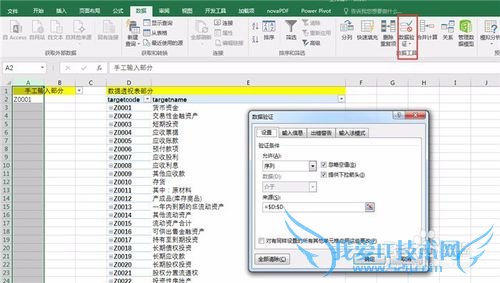
应用二,根据输入的数据匹配对应信息。应用场景:根据订单号匹配订单信息,根据条码匹配产品名称,等等。本例是根据指标代号匹配指标名称,在b2输入公式=INDEX(E:E,MATCH(A2,D:D,0))。然后向下填充即可。
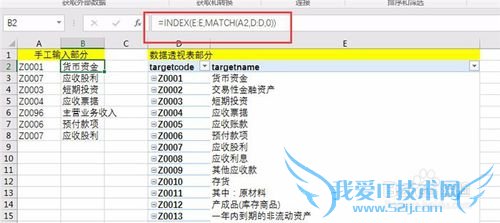
注意事项
分支一的导入表和分支二的导入查询,在数据量少的情况下区别不大,用excel做表关系和筛选与用sql语句进行联合查询条件筛选速度差不明显。当数据量大的时候,特别是超过excel的极限,就更建议用sql语句了。一般建议导入的记录数在1千条以内,可以确保运算速度。经验内容仅供参考,如果您需解决具体问题(尤其法律、医学等领域),建议您详细咨询相关领域专业人士。作者声明:本教程系本人依照真实经历原创,未经许可,谢绝转载。- 评论列表(网友评论仅供网友表达个人看法,并不表明本站同意其观点或证实其描述)
-
